iTunes, iOS cihaz sahipleri için önemli bir yardımcı programdır; ancak forumlarda ve sosyal medyada bununla ilgili birçok şikayet var.
Bazı kişiler, iTunes'u en son sürüme yükselttikten sonra açılmayacağını bildirdi.
İTunes'a tıklayıp açılmasını beklersiniz. Bir dakika geçti, ama tepkisiz. Diğer programları başlatırsanız ve iyi çalışırlarsa, iTunes ile ilgili bir sorun var demektir.
Burada sorunu etkin bir şekilde çözmek için 5 altın standart çözümü öğrenebilirsiniz.
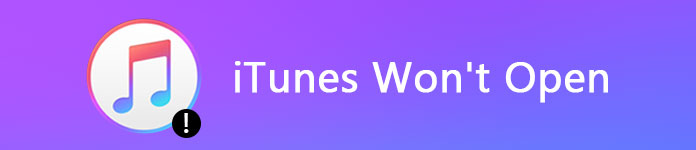
iTunes Açılmıyor
iTunes'un açılmamasına neden olan ana sorunlar şunları içerir:
1. Bozuk dosyalar. Bazı programlarınız iTunes ile çakışabilir ve iTunes'un açılmasını engelleyen bozuk uygulama dosyaları oluşturabilir.
2. Güncelleme başarısız. Güncelleme işlemi yarıda kesilirse iTunes'u açamazsınız.
3. Üçüncü taraf virüsten koruma programları. Bazı virüsten koruma programları iTunes'a kötü amaçlı yazılım olarak davranabilir ve çalışmasını durdurabilir.
4. Eski sistem. Windows'un eski bir sürümünü kullanıyorsanız, iTunes'un en son güncellemesi ile uyumlu olmayabilir.
Bu bölümde, iTunes'un üzerine tıkladığınızda açılmama sorununu nasıl çözeceğimize odaklanacağız.
Ne zaman deneyebileceğiniz ilk şey iTunes açılmayacak, sisteminizi yeniden başlatıyor. Bu, önbellek verilerini siler ve arka planda çalışan programları kapatır. Bilgisayarınızın yeniden başlatılmasını ve gerekli tüm dosyaları yüklemesini bekleyin ve ardından düzgün çalışıp çalışmadığını kontrol etmek için iTunes'u açın.
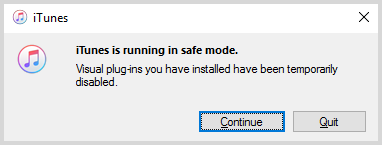
Apple, onu herhangi bir girişimden korumak için iTunes'a bir Güvenli Mod getirmiştir ve iTunes açılmadığında bu özelliği deneyebilirsiniz.
1. Adım PC'nizde iTunes'u açarken Shift + Ctrl tuşlarına aynı anda basın. Mac kullanıyorsanız, Command + Option tuşlarına basın.
2. Adım İTunes'un Güvenli Modda çalıştığını belirten mesaj belirdiğinde, iTunes'u açmak için Devam düğmesine tıklayın.
Not: Yüklediğiniz harici eklentiler ve komut dosyaları Güvenli Mod'da geçici olarak devre dışı bırakılır.
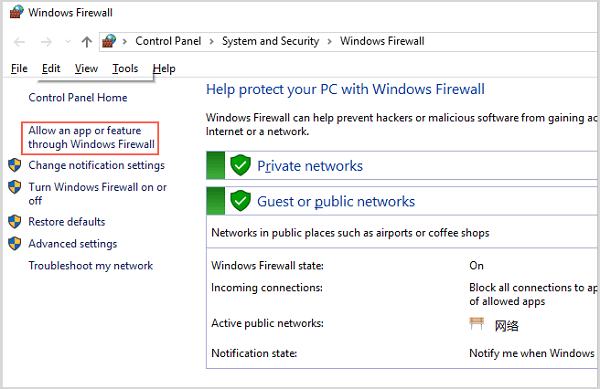
Bilgisayarınızda varsa üçüncü taraf virüsten koruma programını devre dışı bırakın ve ardından iTunes açılmadığında Güvenlik Duvarınızı yeniden yapılandırmak için aşağıdaki adımları izleyin.
1. Adım Başlat menüsüne gidin, güvenlik duvarı arayın ve açın.
2. Adım Windows 10/8'de Windows Güvenlik Duvarı üzerinden bir uygulamanın özelliğe izin ver seçeneğini belirleyin. Windows 7 sahipleri için Windows Güvenlik Duvarı üzerinden bir uygulamaya veya özelliğe izin ver'i tıklayın.
3. Adım Ayarları değiştir düğmesine basın ve iTunes'u hem özel hem de genel ağlar için etkinleştirin.
4. Adım Son olarak, onaylamak için Tamam'ı tıklayın.
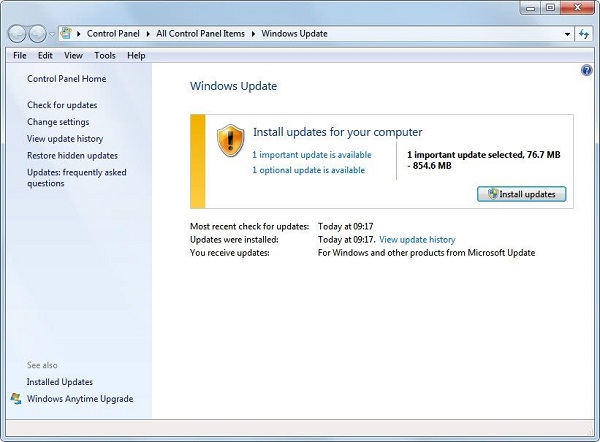
Apple'a göre, iTunes'unuz açılmadığında veya bir hata gördüğünüzde, bilgisayarınızı güncelleyerek düzeltebilirsiniz.
1. Adım Başlat menüsünde Windows güncellemesini arayın ve pencereyi açın.
2. Adım Güncellemeleri kontrol et'i tıklayın ve mevcut bir güncelleme varsa Güncellemeleri yükle düğmesine basın.
3. Adım Tamamlandığında iTunes'u tekrar açın.
Hala çalışmıyorsa, sadece iTunes'u güncelle sorunu gidermek için en son sürüme.
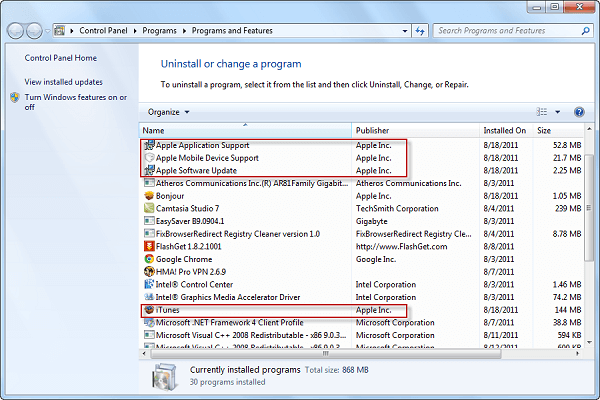
Son çözüm iTunes'u kaldır ve ilgili bileşenleri çıkarıp yeniden takın.
1. Adım iTunes'un açılmama sorunuyla karşılaşırsanız, Başlat -> Denetim Masası -> Programlar -> Programlar ve Özellikler'e gidin.
İpucu: Windows 10'da Başlat -> Ayarlar -> Uygulamalar'a gidin.
2. Adım İTunes'a sağ tıklayın ve bilgisayarınızdan kaldırmak için Kaldır'ı seçin.
3. Adım Ardından Apple Yazılım Güncellemesi, Apple Mobil Cihaz Desteği, Bonjour ve Apple Uygulama Desteği'ni arka arkaya kaldırın.
4. Adım Ardından, Apple'ın web sitesini ziyaret edin, iTunes'un en son sürümünü indirip makinenize yükleyin.
Aslında, iOS aygıtlarını yedeklemenin tek yolu iTunes değildir. iTunes açılmıyorsa ve alternatif arıyorsanız Aiseesoft'u tavsiye ederiz. MobieSync. Ana özellikleri şunlardır:
1. iOS cihazı ve bilgisayar arasında kolayca veri aktarın.
2. Destek fotoğrafları, videolar, müzik, kişiler, vb.
3. Aktarım sırasında tüm verileri orijinal koşullarında saklayın.
4. Verileri iPhone, iPad ve iPod arasında senkronize edin.
5. iPhone XS / XS Max / XR / X / 8 Plus / 8 / SE / 7 Plus / 7/6/5, iPad Pro / Air 2 / mini 4 vb.İle uyumludur.
6. Windows 10/8 / 7'de kullanılabilir.
Size en iyi iTunes alternatifini nasıl kullanacağınızı göstermek için fotoğrafları örnek olarak kullanıyoruz.
İPhone ve PC arasında nasıl fotoğraf aktarılır
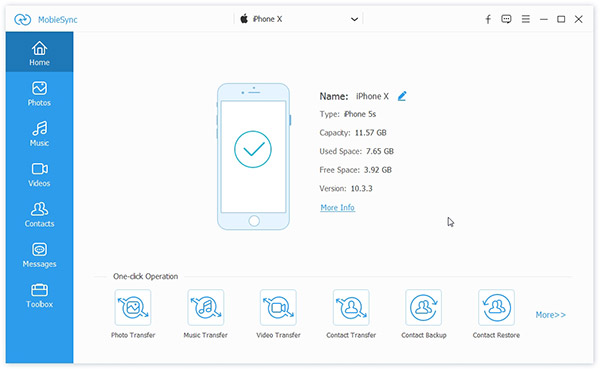
1. Adım En iyi iTunes alternatifini edinin
MobieSync'i makinenize kurun ve başlatın. Ardından iOS aygıtınızı bilgisayara takın. Program cihazınızı otomatik olarak algılar.
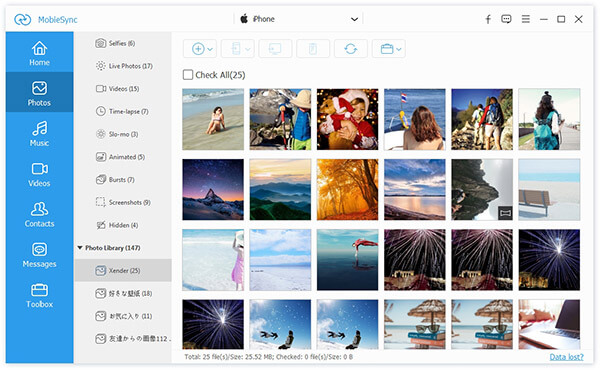
2. Adım İPhone'da verilerinizi önizleme
Sol kenar çubuğundaki Fotoğraflar sekmesini tıkladığınızda tüm albümler görünecektir. Fotoğraflarınıza ayrıntılı pencereden bakabilir ve tümünü veya aktarmak istediğiniz belirli fotoğrafları seçebilirsiniz.
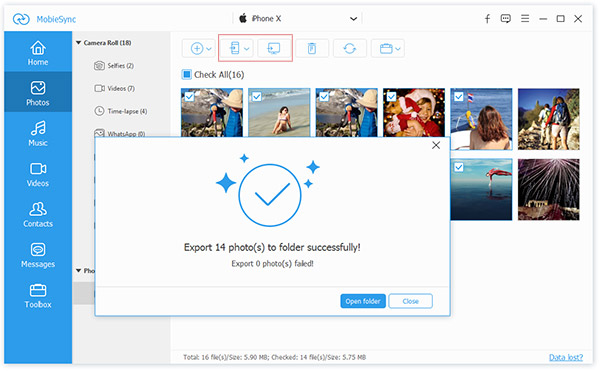
3. Adım Fotoğrafları istediğiniz gibi aktarın
Pencerenin üstünde birkaç seçenek vardır. Seçilen fotoğrafları PC'nize aktarmak istiyorsanız, PC'ye Aktar düğmesini tıklayın. Fotoğrafları iPhone'dan başka bir iOS cihazıyla senkronize etmek için hedef cihazı bilgisayarınıza bağlayın ve Cihaza Aktar'ı seçin. Ekle düğmesi verileri PC'den iPhone'a aktarmak için kullanılır.
İnsanların bilgisayarlarında iTunes dahil pek çok program ve uygulama bulunmaktadır. Diğer programlarda olduğu gibi, iTunes'un açılmaması gibi çeşitli sorunlarla karşılaşabilirsiniz. Bilgisayarınızın başına gelirse, bu sorunu çözmek için adım adım kılavuzlarımızı takip edebilirsiniz.
Ayrıca, en iyi iTunes alternatifi Aiseesoft MobieSync'i de paylaştık. Önerilerimizin size yardımcı olacağını umuyoruz.